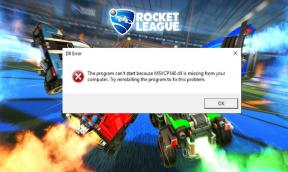Hur man går in i Fastboot-läge på Blackview A20 Pro
Android Tips Och Tricks / / August 05, 2021
Här kommer vi att vägleda hur du går in i och avslutar fastboot-läge på Blackview A20 Pro. Om du vill installera Custom Recovery, Stock ROM eller avmontera din enhet är det mycket viktigt att starta upp i fastboot.
Fastboot-läget är också känt av Download Mode eller Bootloader Mode. Detta är mycket användbart av många skäl. Den vanligaste användningen av snabbstartsläget är för att återblinka partitioner på din enhet (uppdatera flashfilsystemet i Android enheter). I praktisk användning används den för att flasha bilder som återställningar, bootloaders och kärnor till din Android enhet.

Så här går du till Fastboot-läge på Blackview A20 Pro:
Från och med nu fungerar den här metoden inte på den här enheten. Du måste vänta ett par dagar.
- Stäng först av din Blackview A20 Pro.
- tryck och håll Volym upp + strömbrytare i cirka 10 sekunder
- Släpp alla-knappen när du ser skärmen som visar FASTBOOT
Så här avslutar du Fastboot på Blackview A20 Pro:
- När du befinner dig i snabbstartsläget, tryck och håll ned strömbrytaren i några sekunder.
- Håll tills du ser att telefonen startar om.
- Släpp knappen när du ser Blackview A20 Pro-logotypen
Jag hoppas att den här guiden var till hjälp för att starta snabbstartläget på Blackview A20 Pro.
Blackview A20 Pro Specifikationer:
När vi pratar om specifikationerna har Blackview A20 Pro en 5,5-tums IPS LCD-skärm med en skärmupplösning på 480 x 960 pixlar. Den drivs av MediaTek MT6739 Processor i kombination med 2 GB RAM. Telefonen har 16 GB internminne med utbyggbart lagringsstöd på 32 GB via microSD-kort. Kameran på Blackview A20 Pro levereras med en dubbel 5MP + 0,3 MP bakre kamera med dubbla LED-blixtar och 2MP framkamera för selfies. Den stöds av ett avtagbart 3000 mAh litiumjonbatteri.